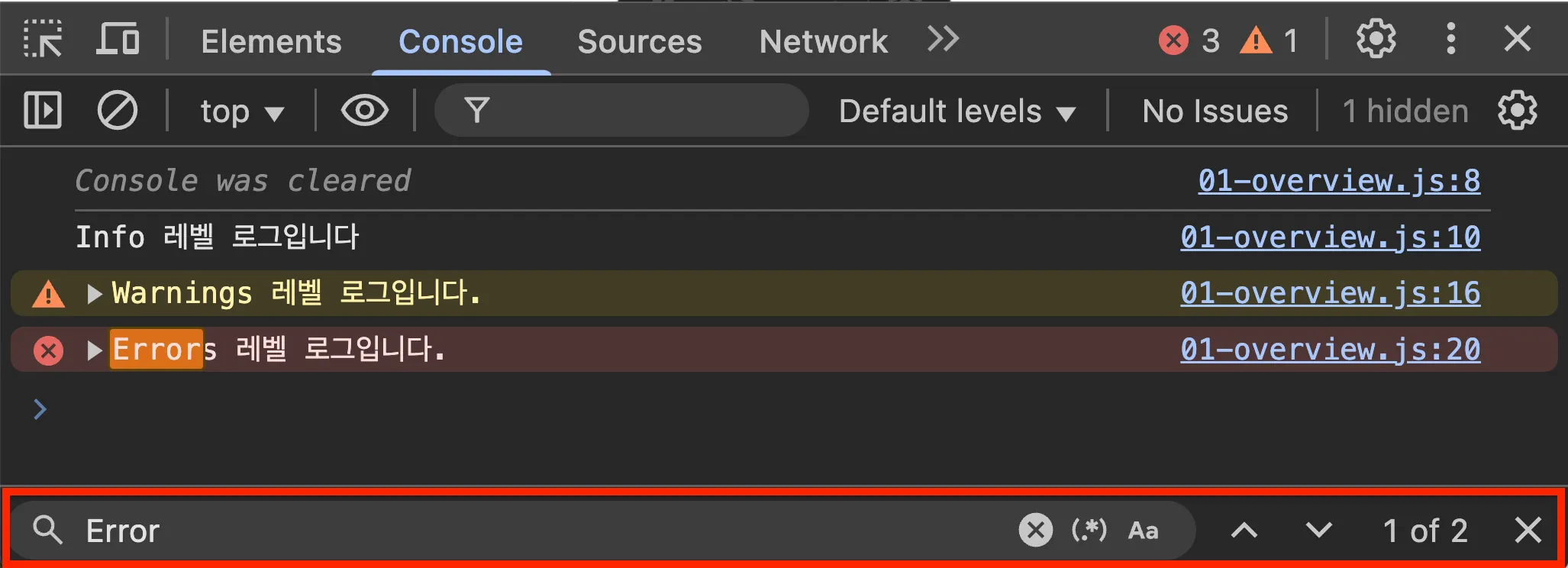메시지
콘솔에는 다양한 메시지가 출력됩니다. 이런 메시지들을 통해 현재 페이지에서 일어나는 일들을 파악하고, 디버깅을 수월하게 할 수 있습니다. 이번 섹션에서는 메시지와 관련한 여러 기능들을 살펴보겠습니다.
로그
일반적으로 로깅은 프로그램에서 발생하는 특정 이벤트를 기록하는 것을 말합니다.
로그는 로그 레벨과 메시지로 구성됩니다. 로그 레벨은 로그의 중요도를 나타내고, 메시지는 출력하고자 하는 내용입니다.
로그는 디버깅을 위해 사용되며, 프로그램의 상태를 추적하고, 오류를 찾는 데 사용됩니다.
한번 로그를 만들어 볼까요? 개발자도구의 콘솔을 열고 아래 버튼을 눌러보세요. 👉👇
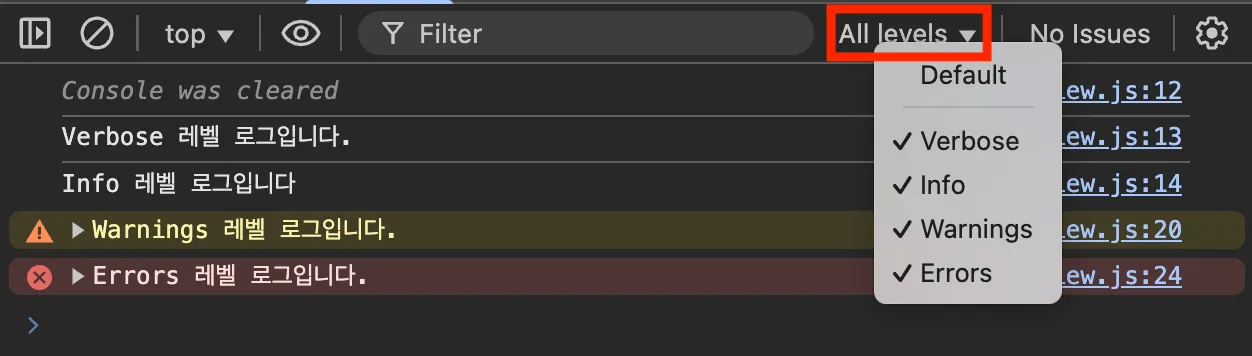
각각의 로그는 좌측의 메시지와 우측의 파일이름과 라인 숫자로 구성되어 있습니다. 파일이름과 라인 숫자는 메시지가 특정 파일의 몇번 줄에서 발생했는지를 나타냅니다. 누르면 해당 파일의 해당 줄을 볼 수 있습니다.
로그 레벨
로그 레벨은 로그를 심각도와 중요도에 따라 구분하기 위해 사용하는 개념입니다.
크롬에는 다음 4가지의 로그 레벨이 있습니다(참고로 브라우저마다 로그 레벨의 개수와 이름이 다를 수 있습니다. 사파리는 5개의 레벨이 존재합니다).
- Verbose: 상세 메시지. 디버깅 등에 활용 (예: console.debug)
- Info: 일반적인 메시지 (예: console.log)
- Warnings: 경고 메시지 (예: console.warn)
- Errors: 에러 메시지 (예: console.error)
Warnings와 Errors 레벨 로그의 특징
Warnings와 Errors 레벨 로그는 각각 노란색과 빨간색으로 표시됩니다. 이를 통해 전체 메시지 목록에서 Warnings와 Errors 레벨 로그를 쉽게 인지할 수 있습니다.

또한 Warnings과 Errors 레벨 메시지는 해당 메시지가 발생한 시점의 스택 트레이스(콜스택)를 볼 수 있습니다. 메시지 왼쪽에 표시되는 ►를 클릭해 스택트레이스를 확인할 수 있으며, 스택트레이스의 첫 번째 줄에는 경고나 에러가 실제로 발생한 함수가 표시되고, 아래쪽으로 갈수록 바로 윗 함수를 호출한 함수가 순차적으로 나열됩니다.
메시지 필터링
콘솔에는 메시지를 필터링하는 기능이 있습니다. 특정 로그 레벨의 메시지만 보거나, 특정 텍스트를 포함하는 메시지만 보거나, 특정 파일에서 발생한 메시지만 보는 등의 작업을 할 수 있습니다. 이를 통해 메시지를 파악하는 데 도움을 받을 수 있습니다.
로그레벨 별 필터링
드롭다운 UI를 통해 로그레벨 별로 필터링 할 수 있습니다.
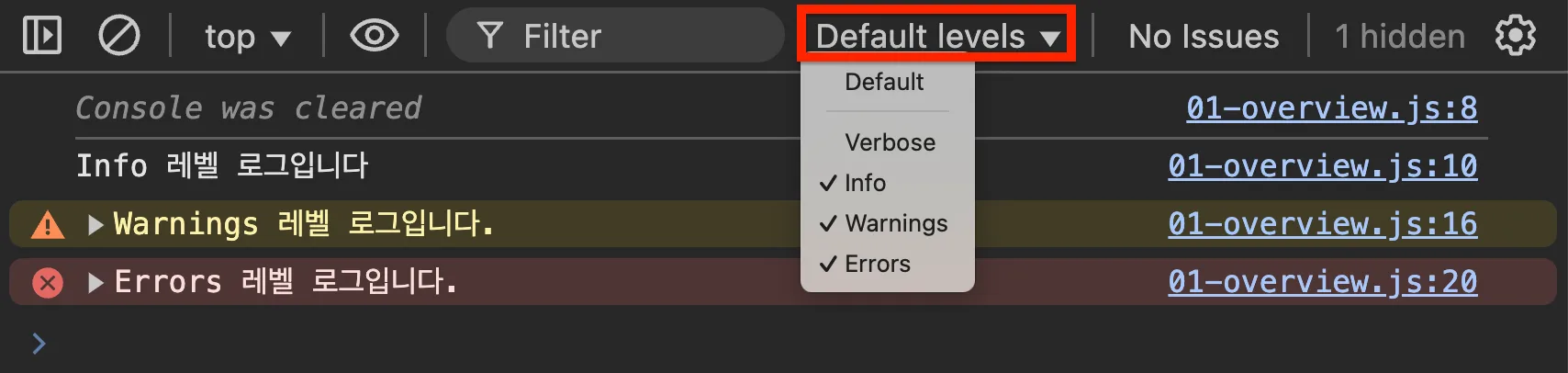
텍스트 필터링
필터링 input에 텍스트를 입력해 메시지에 해당 텍스트가 포함된 메시지를 필터링 할 수 있습니다.

사이드바 필터링
사이드바를 통해 특정 로그 레벨의 메시지나 유저 메시지만 필터링 할 수 있습니다. 또한 메시지의 출처 별로도 필터링 할 수 있습니다.
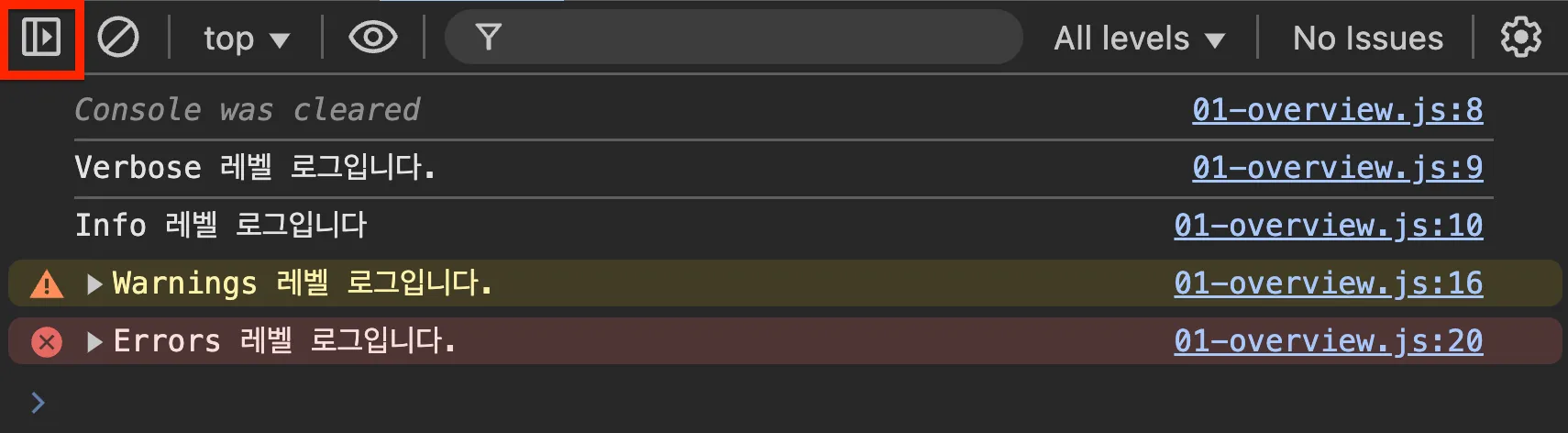
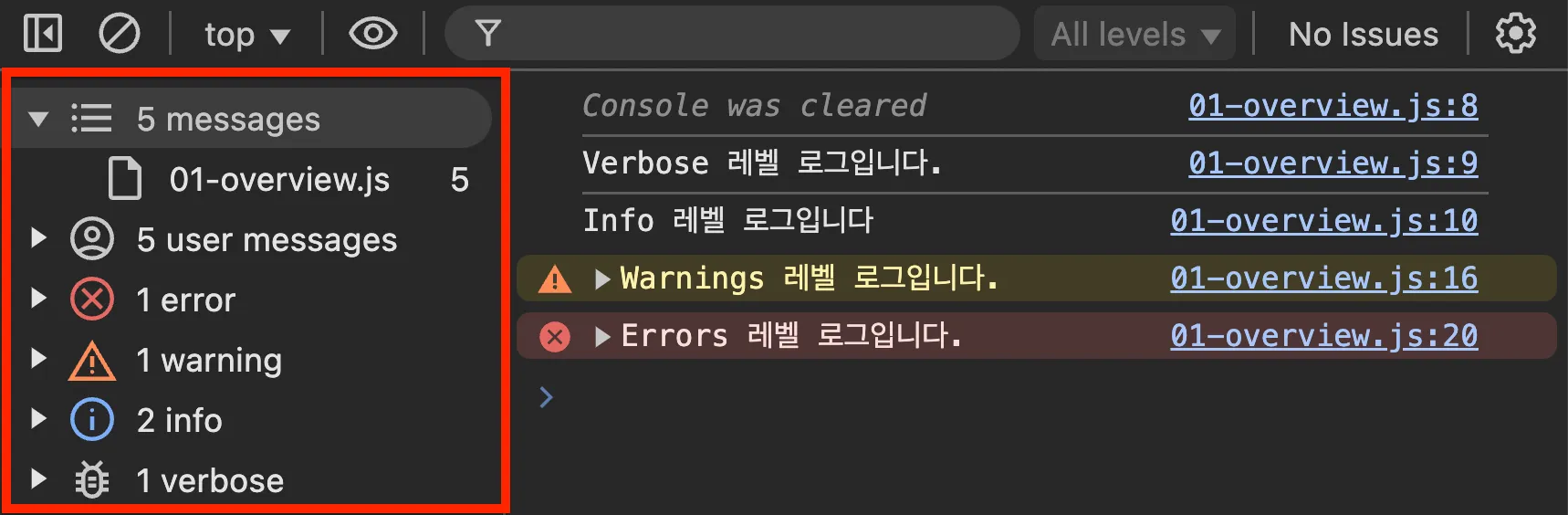
메시지 검색
⌥ + f로 검색창을 열어 메시지를 검색할 수 있습니다.